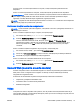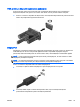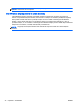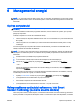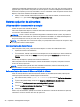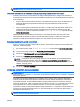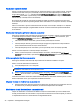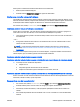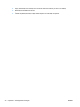User Guide - Windows 8
de fond. Pentru a conecta căşti wireless la computer, urmaţi instrucţiunile producătorului de
dispozitive.
Pentru a conecta căşti wireless la computer, urmaţi instrucţiunile producătorului de dispozitive.
AVERTISMENT! Pentru a reduce riscul de vătămare, micşoraţi setarea volumului înainte de a vă
pune căştile, căştile pastilă sau setul cască-microfon. Pentru informaţii suplimentare despre
siguranţă, consultaţi
Notificări despre reglementări, siguranţă şi mediu
.
NOTĂ: Asiguraţi-vă că la cablul dispozitivului există un conector cu 4 conductoare care acceptă atât
ieşire audio (căşti) cât şi intrare audio (microfon).
Verificarea funcţiilor audio ale computerului
NOTĂ: Pentru rezultate optime la înregistrare, vorbiţi direct în microfon şi înregistraţi sunetul într-un
loc fără zgomot de fond.
Pentru a verifica funcţiile audio de pe computer, urmaţi aceşti paşi:
1. Din ecranul Start, tastaţi panou de control, apoi selectaţi Panou de control.
2. Selectaţi Hardware şi sunete, apoi selectaţi Sunet.
Când se deschide fereastra de sunet, faceţi clic pe fila Sunete. Din Program Events
(Evenimente program), selectaţi orice eveniment de sunet, precum un semnal sonor sau o
alarmă, apoi faceţi clic pe Test. Ar trebui să auziţi sunetul prin difuzoare sau prin căştile
conectate.
Pentru a verifica funcţiile de înregistrare de pe computer, urmaţi aceşti paşi:
1. Din ecranul Pornire, tastaţi s, apoi selectaţi Înregistrator sunet.
2. Faceţi clic pe Pornire înregistrare şi vorbiţi în microfon. Salvaţi fişierul pe desktopul Windows.
3. Deschideţi un program multimedia şi redaţi înregistrarea.
Pentru a confirma sau a modifica setările audio de la computer:
1. Din ecranul Start, tastaţi panou de control, apoi selectaţi Panou de control.
2. Selectaţi Hardware şi sunete, apoi selectaţi Sunet.
Cameră Web (numai la anumite modele)
Anumite computere includ o cameră Web integrată. Cu software-ul preinstalat, puteţi utiliza camera
Web pentru a face o fotografie sau a înregistra un videoclip. Puteţi să examinaţi şi să salvaţi
fotografia sau înregistrarea video.
Software-ul de cameră Web vă permite să experimentaţi următoarele caracteristici:
●
Capturarea şi partajarea materialelor video
●
Transmisie video cu software mesaj instantaneu
●
Realizarea fotografiilor
Video
Computerul HP este un dispozitiv video puternic, care vă permite să urmăriţi transmisii video de pe
site-urile Web preferate şi să descărcaţi videoclipuri şi filme pe care să le vedeţi pe computer, fără a fi
necesar să vă conectaţi la o reţea.
ROWW Cameră Web (numai la anumite modele) 31